创建和管理频道的 Teams 策略
Teams 策略控制用户如何与团队和频道交互。 例如,可以设置是否允许用户创建专用或共享频道。
用户一次只能分配到一个团队策略。 如果未为用户分配自定义策略,则默认全局策略将应用于用户。
备注
策略更改最长可能需要 24 小时才能生效。
创建和管理 Teams 策略
使用 Teams 管理中心
若要创建新的 Teams 策略,请使用以下步骤:
转到 Teams 管理中心,选择 Teams > Teams 策略。
从顶部窗格中选择 + 添加。
在 新团队策略 窗口中,输入所需的字段和设置。
策略设置 说明 创建专用频道 启用 后,团队所有者和成员可以创建专用频道。 (团队所有者可以控制成员是否可以在每个团队中创建专用频道。) 创建共享频道 启用 后,团队所有者可以创建共享频道。 贵组织可用的 Teams 应用也会在共享频道中提供。 邀请外部用户加入共享频道 启用 后,共享频道的所有者和成员可以邀请来自已配置跨组织信任的组织的外部参与者。 贵组织的团队策略适用于这些频道。 加入外部共享频道 启用 后,用户可以参与由其他组织创建的共享频道(其中已配置跨组织信任)。 其他组织的 Teams 策略适用于这些频道。 选择“应用”以保存。
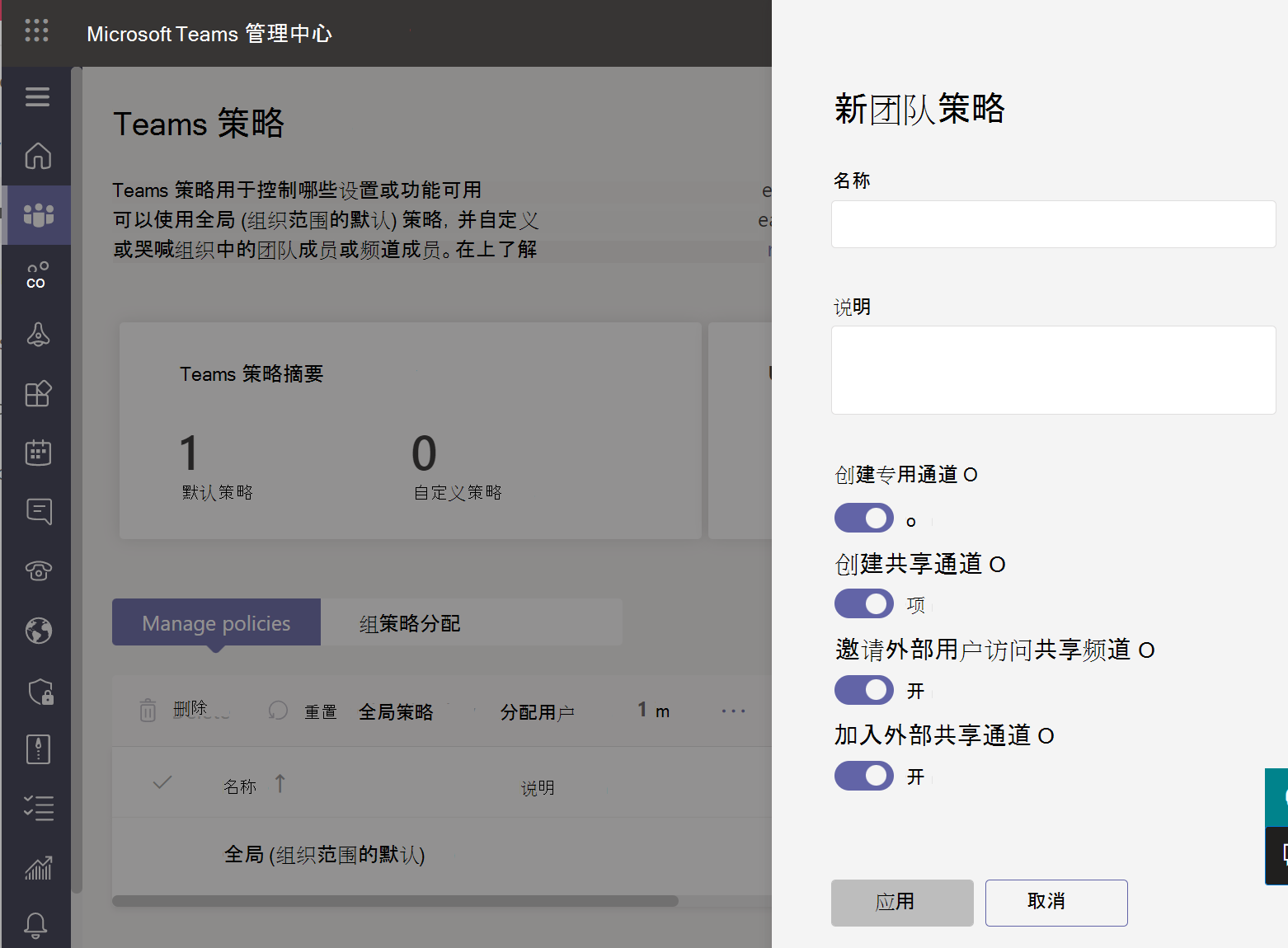
然后你可以将策略直接分配给用户(既可以单独分配也可以通过批分配直接分配给用户),或者分配给用户所属的组。 你也可以编辑全局策略或你创建的任何自定义策略。
对于仅允许有限用户组创建专用频道的方案,请使用以下步骤:
- 创建启用了创建专用频道的自定义 Teams 策略。
- 将自定义策略分配给该用户组。
- 关闭全局(组织范围默认)策略中的专用频道创建。
使用 PowerShell
还可以使用 PowerShell 管理 Teams 策略。
New-CsTeamsChannelsPolicySet-CsTeamsChannelsPolicyGet-CsTeamsChannelsPolicyGrant-CsTeamsChannelsPolicyRemove-CsTeamsChannelsPolicy
例如,以下命令可以创建一个新的 Teams 策略,该策略限制在 Teams 中专用频道的创建:
New-CsTeamsChannelsPolicy -Identity "IT-Department" -Description "All members of the IT-Department" -AllowPrivateChannelCreation:$false